Docker命令大全
1. 本地镜像管理
(1)docker images : 列出本地镜像。
docker images [OPTIONS] [REPOSITORY[:TAG]]
OPTIONS说明:
-a :列出本地所有的镜像(含中间映像层,默认情况下,过滤掉中间映像层);
--digests :显示镜像的摘要信息;
-f :显示满足条件的镜像;
--format :指定返回值的模板文件;
--no-trunc :显示完整的镜像信息;
-q :只显示镜像ID。
1.查看本地所有镜像:
docker images

(2)docker build 命令用于使用 Dockerfile 创建镜像。
docker build [OPTIONS] PATH | URL | -
OPTIONS说明:
--tag, -t : 镜像的名字及标签,通常 name:tag 或者 name 格式;可以在一次构建中为一个镜像设置多个标签。
-f :指定要使用的Dockerfile路径;
-m :设置内存最大值;
--build-arg=[] :设置镜像创建时的变量;
--cpu-shares :设置 cpu 使用权重;
--cpu-period :限制 CPU CFS周期;
--cpu-quota :限制 CPU CFS配额;
--cpuset-cpus :指定使用的CPU id;
--cpuset-mems :指定使用的内存 id;
--disable-content-trust :忽略校验,默认开启;
--force-rm :设置镜像过程中删除中间容器;
--isolation :使用容器隔离技术;
--label=[] :设置镜像使用的元数据;
--memory-swap :设置Swap的最大值为内存+swap,"-1"表示不限swap;
--no-cache :创建镜像的过程不使用缓存;
--pull :尝试去更新镜像的新版本;
--quiet, -q :安静模式,成功后只输出镜像 ID;
--rm :设置镜像成功后删除中间容器;
--shm-size :设置/dev/shm的大小,默认值是64M;
--ulimit :Ulimit配置。
--squash :将 Dockerfile 中所有的操作压缩为一层。
--network: 默认 default。在构建期间设置RUN指令的网络模式
1.使用当前目录的 Dockerfile 创建镜像:
docker build -t iom:1 .
2.通过 -f Dockerfile 文件的位置创建镜像:
docker build -t iom:2 -f /usr/docker/Dockerfile .
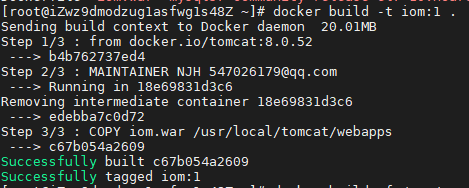
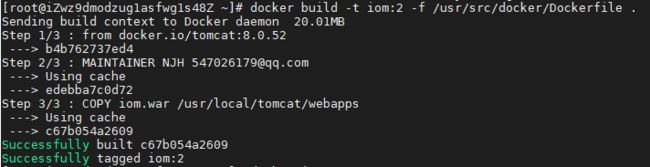
(3)docker tag : 给本地镜像重新打一个标签,并将其归入某一仓库。
docker tag [OPTIONS] IMAGE[:TAG] [REGISTRYHOST/][USERNAME/]NAME[:TAG]
1.将tomcat:8.0.52镜像重新打一个8.8.8的标签:
docker tag tomcat:8.0.52 tomcat:8.8.8
docker rmi [OPTIONS] IMAGE [IMAGE...]
OPTIONS说明:
-f :强制删除;
--no-prune :不移除该镜像的过程镜像,默认移除;
1.强制删除本地镜像redis:
docker rmi -f redis
2.删除所有未被 tag 标记和未被容器使用的镜像:
docker image prune -a
3.删除所有停止运行的容器:
docker container prune
4.删除所有未被挂载的卷:
docker volume prune
5.删除所有网络:
docker network prune
6.删除 docker 所有资源:
docker system prune

(5)docker history : 查看指定镜像的创建历史。
docker history [OPTIONS] IMAGE
OPTIONS说明:
-H :以可读的格式打印镜像大小和日期,默认为true;
--no-trunc :显示完整的提交记录;
-q :仅列出提交记录ID。
1.查看本地镜像redis的创建历史:
docker history redis
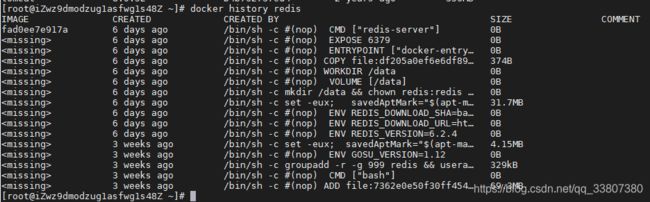
(6)docker save : 将指定镜像保存成 tar 归档文件。
docker save [OPTIONS] IMAGE [IMAGE...]
OPTIONS 说明:
-o :输出到的文件。
1.将镜像iom:1生成一个名为iom_v1.tar的文件:
docker save -o iom_v1.tar iom:1

(7)docker load : 导入使用 docker save 命令导出的镜像。
docker load [OPTIONS]
OPTIONS 说明:
--input , -i : 指定导入的文件,代替 STDIN。
--quiet , -q : 精简输出信息。
1.根据save命令生成的文件重新导入该镜像:
docker load -i iom_v1.tar 或者 docker load < iom_v1.tar
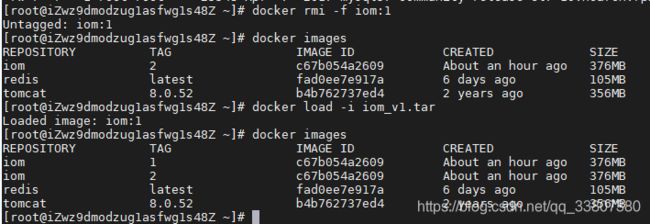
(8)docker import : 从归档文件中创建镜像。
docker import [OPTIONS] file|URL|- [REPOSITORY[:TAG]]
OPTIONS说明:
-c :应用docker 指令创建镜像;
-m :提交时的说明文字;
1.从镜像归档文件iom_v1.tar创建并命名为iom:3的镜像:
docker import iom_v1.tar iom:3
2. 镜像仓库
(1)docker login : 登陆到一个Docker镜像仓库,如果未指定镜像仓库地址,默认为官方仓库 Docker Hub
(2)docker logout : 登出一个Docker镜像仓库,如果未指定镜像仓库地址,默认为官方仓库 Docker Hub
docker login [OPTIONS] [SERVER]
docker logout [OPTIONS] [SERVER]
OPTIONS说明:
-u :登陆的用户名
-p :登陆的密码
1.登陆到Docker Hub:
docker login -u xxxx
2.退出登录:
docker logout
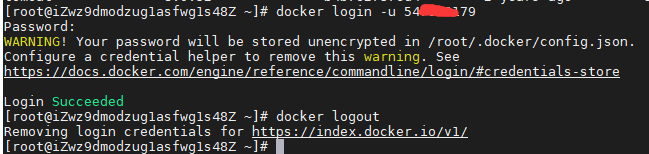
(3)docker pull : 从镜像仓库中拉取或者更新指定镜像
docker pull [OPTIONS] NAME[:TAG|@DIGEST]
OPTIONS说明:
-a :拉取所有 tagged 镜像
--disable-content-trust :忽略镜像的校验,默认开启
1.从Docker Hub下载tomcat的8.0.52版本镜像:
docker pull tomcat:8.0.52
2.从Docker Hub下载tomcat的所有镜像:
docker pull -a tomcat
3.从远程的私人仓库中下载tomcat的8.0.52版本镜像:
docker pull 127.0.0.1:5000/tomcat:8.0.52
![]()
(4)docker push : 将本地的镜像上传到镜像仓库,要先登陆到镜像仓库
docker push [OPTIONS] NAME[:TAG]
OPTIONS说明:
--disable-content-trust :忽略镜像的校验,默认开启
1.上传本地镜像到自己在Docker Hub上创建的仓库名为xxx/iom的镜像仓库中:
docker push xxx/iom
2.上传本地镜像到远程的私人仓库中:
docker push 127.0.0.1:5000/tomcat:8.0.52
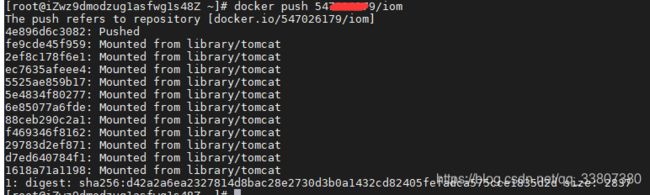
(5)docker search : 从Docker Hub查找镜像
docker search [OPTIONS] TERM
OPTIONS说明:
--automated :只列出 automated build类型的镜像;
--no-trunc :显示完整的镜像描述;
-f <过滤条件>:列出收藏数不小于指定值的镜像。
1.从Docker Hub查找所有镜像名包含 java,并且收藏数大于 1000 的镜像:
docker search -f stars=1000 java
3. 容器管理
(1)docker run :创建一个新的容器并运行一个命令
docker run [OPTIONS] IMAGE [COMMAND] [ARG...]
OPTIONS说明:
-a stdin: 指定标准输入输出内容类型,可选 STDIN/STDOUT/STDERR 三项;
-d: 后台运行容器,并返回容器ID;
-i: 以交互模式运行容器,通常与 -t 同时使用;
-P: 随机端口映射,容器内部端口随机映射到主机的端口
-p: 指定端口映射,格式为:主机(宿主)端口:容器端口
-t: 为容器重新分配一个伪输入终端,通常与 -i 同时使用;
--name="nginx-lb": 为容器指定一个名称;
--dns 8.8.8.8: 指定容器使用的DNS服务器,默认和宿主一致;
--dns-search example.com: 指定容器DNS搜索域名,默认和宿主一致;
-h "mars": 指定容器的hostname;
-e username="ritchie": 设置环境变量;
--env-file=[]: 从指定文件读入环境变量;
--cpuset="0-2" or --cpuset="0,1,2": 绑定容器到指定CPU运行;
-m :设置容器使用内存最大值;
--net="bridge": 指定容器的网络连接类型,支持 bridge/host/none/container: 四种类型;
--link=[]: 添加链接到另一个容器;
--expose=[]: 开放一个端口或一组端口;
--volume , -v: 绑定一个卷
1.使用tomcat:8.0.52镜像以后台模式启动一个容器,并将容器命名为mytomcat :
docker run --name mytomcat -d tomcat:8.0.52
2.使用tomcat:8.0.52镜像以后台模式启动一个容器,并将容器的80端口映射到主机随机端口:
docker run -P -d tomcat:8.0.52
3.使用tomcat:8.0.52镜像以后台模式启动一个容器,将容器的8080端口映射到主机的8080端口,
主机的目录/data映射到容器的/data:
docker run -p 8080:8080 -v /data:/data -d tomcat:8.0.52
4.使用tomcat:8.0.52镜像以交互模式启动一个容器,在容器内执行/bin/bash命令:
docker run -it tomcat:8.0.52 /bin/bash
![]()
(2)docker create :创建一个新的容器但不启动它
docker create [OPTIONS] IMAGE [COMMAND] [ARG...]
1.使用tomcat:8.0.52镜像创建一个容器,并将容器命名为mytomcat2 :
docker create --name mytomcat2 tomcat:8.0.52
(3)docker stop :停止一个运行中的容器
docker stop [OPTIONS] CONTAINER [CONTAINER...]
1.停止运行中的容器mytomcat:
docker stop mytomcat
![]()
(4)docker start :启动一个或多个已经被停止的容器
docker start [OPTIONS] CONTAINER [CONTAINER...]
1.启动已被停止的容器mytomcat:
docker start mytomcat
docker restart [OPTIONS] CONTAINER [CONTAINER...]
1.重启容器mytomcat:
docker restart mytomcat
docker kill [OPTIONS] CONTAINER [CONTAINER...]
OPTIONS说明:
-s :向容器发送一个信号
1.杀掉运行中的容器mytomcat
docker kill -s KILL mytomcat
docker rm [OPTIONS] CONTAINER [CONTAINER...]
OPTIONS说明:
-f :通过 SIGKILL 信号强制删除一个运行中的容器。
-l :移除容器间的网络连接,而非容器本身。
-v :删除与容器关联的卷。
1.强制删除容器 mytomcat 、registry:
docker rm -f mytomcat registry
2.删除所有已经停止的容器:
docker rm $(docker ps -a -q)
3.移除容器mytomcat 对容器registry的网络连接,连接名db:
docker rm -l db
4.删除容器mytomcat , 并删除容器挂载的数据卷:
docker rm -v mytomcat
docker pause CONTAINER [CONTAINER...]
1.暂停容器mytomcat提供服务:
docker pause mytomcat
(9)docker unpause :恢复容器中所有的进程
docker unpause CONTAINER [CONTAINER...]
1.恢复容器mytomcat提供服务:
docker unpause mytomcat
docker ps [OPTIONS]
OPTIONS说明:
-a :显示所有的容器,包括未运行的。
-f :根据条件过滤显示的内容。
--format :指定返回值的模板文件。
-l :显示最近创建的容器。
-n :列出最近创建的n个容器。
--no-trunc :不截断输出。
-q :静默模式,只显示容器编号。
-s :显示总的文件大小。
容器有7种状态:created(已创建)、restarting(重启中)、running(运行中)、removing(迁移中)、
paused(暂停)、exited(停止)、dead(死亡)
1.列出所有在运行的容器信息:
docker ps
2.列出所有创建的容器信息:
docker ps -a
3.列出最近创建的5个容器信息:
docker ps -n 5
4.根据名称过滤出容器信息:
docker ps -f "name=mytomcat"
5.根据标签过滤出容器信息:
docker ps -f "label=color"
6.根据状态过滤出容器信息:
docker ps -f status=paused
7.根据镜像名过滤出容器信息:
docker ps -f ancestor=tomcat:8.0.52
8.根据镜ID过滤出容器信息:
docker ps -f ancestor=b4b762737ed4

(11)docker inspect : 获取容器/镜像的元数据
docker inspect [OPTIONS] NAME|ID [NAME|ID...]
OPTIONS说明:
-f :指定返回值的模板文件。
-s :显示总的文件大小。
--type :为指定类型返回JSON。
1.获取镜像tomcat:8.0.52的元信息:
docker inspect tomcat:8.0.52
2.获取正在运行的容器mytomcat的 IP:
docker inspect --format='{{range .NetworkSettings.Networks}}{{.IPAddress}}{{end}}' mytomcat
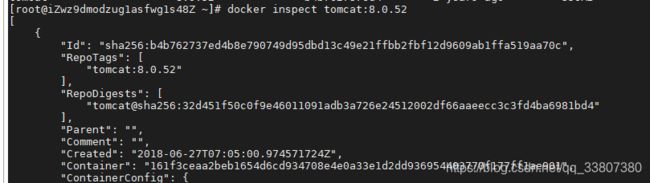
(12)docker top :查看容器中运行的进程信息,支持 ps 命令参数
docker top [OPTIONS] CONTAINER [ps OPTIONS]
1.容器运行时不一定有/bin/bash终端来交互执行top命令,
而且容器还不一定有top命令,可以使用docker top来实现查看container中正在运行的进程信息:
docker top mytomcat
2.查看所有运行容器的进程信息:
for i in `docker ps |grep Up|awk '{print $1}'`;do echo \ &&docker top $i; done
![]()
(13)docker attach :连接到正在运行中的容器
docker attach [OPTIONS] CONTAINER
1.容器mytomcat将访问日志指到标准输出,连接到容器查看访问信息:
docker attach --sig-proxy=false mytomcat
(14)docker events : 从服务器获取实时事件
docker events [OPTIONS]
OPTIONS说明:
-f :根据条件过滤事件;
--since :从指定的时间戳后显示所有事件;
--until :流水时间显示到指定的时间为止;
1.显示docker 2016年7月1日后的所有事件:
docker events --since="1467302400"
(14)docker logs : 获取容器的日志
docker logs [OPTIONS] CONTAINER
OPTIONS说明:
-f : 跟踪日志输出
--since :显示某个开始时间的所有日志
-t : 显示时间戳
--tail :仅列出最新N条容器日志
1.跟踪查看容器mytomcat的日志输出:
docker logs -f mytomcat
2.查看容器mytomcat从2021年6月11日后的最新10条日志。
docker logs --since="2021-06-11" --tail=10 mytomcat
(15)docker export :将文件系统作为一个tar归档文件导出到STDOUT
docker export [OPTIONS] CONTAINER
OPTIONS说明:
-o :将输入内容写到文件。
1.将CONTAINER ID为cd0007ec8998的容器按日期保存为tar文件:
docker export -o mytomcat-`date +%Y%m%d`.tar cd0007ec8998
![]()
(16)docker port :列出指定的容器的端口映射,或者查找将PRIVATE_PORT NAT到面向公众的端口
docker port [OPTIONS] CONTAINER [PRIVATE_PORT[/PROTO]]
1.查看容器mytomcat的端口映射情况:
docker port mytomcat
(17)docker commit :从容器创建一个新的镜像
docker commit [OPTIONS] CONTAINER [REPOSITORY[:TAG]]
OPTIONS说明:
-a :提交的镜像作者;
-c :使用Dockerfile指令来创建镜像;
-m :提交时的说明文字;
-p :在commit时,将容器暂停。
1.将容器cd0007ec8998保存为新的镜像,并添加提交人信息和说明信息:
docker commit -a "runoob.com" -m "my tomcat" cd0007ec8998 mytomcat:v1
docker cp [OPTIONS] CONTAINER:SRC_PATH DEST_PATH|-
OPTIONS说明:
-L :保持源目标中的链接
1.将主机/www/runoob目录拷贝到容器cd0007ec8998的/www目录下:
docker cp /www/runoob cd0007ec8998:/www/
2.将主机/www/runoob目录拷贝到容器cd0007ec8998中,目录重命名为www:
docker cp /www/runoob cd0007ec8998:/www
3.将容器cd0007ec8998的/www目录拷贝到主机的/tmp目录中:
docker cp cd0007ec8998:/www /tmp/
(19)docker diff : 检查容器里文件结构的更改
docker diff [OPTIONS] CONTAINER
1.查看容器mytomcat的文件结构更改:
docker diff mytomcat
(20)docker info : 显示 Docker 系统信息,包括镜像和容器数
docker info [OPTIONS]
1.查看docker系统信息:
docker info
(21)docker version :显示 Docker 版本信息
docker version [OPTIONS]
OPTIONS说明:
-f :指定返回值的模板文件。
1.显示 Docker 版本信息:
docker version






